目录
1.前言
2 环境搭建
2.1 硬件准备
2.2 软件准备
2.3 硬件连接
2.4 检查驱动
3 连接TCP服务器
3.1 开启TCP服务器
3.2 打开配置工具读取基本信息
3.3 填写连接参数进行数据交互
4 总结
1.前言
TCP是TCP/IP体系中的传输层协议,全称为Transmission Control Protocol(传输控制协议)。它使用IP作为网络层,提供全双工和可靠的数据传输服务,且面向连接,意味着数据交换在特定主机间一对一进行。在TCP通信中,一端作为服务器端提供服务,另一端作为客户端请求服务。服务器通常等待客户端的连接请求,而客户端则发起请求并与服务器进行通信。

FS800DTU核心板是基于飞思创4G Cat.1模组设计的,上面集成了DC-DC、SIM卡、天线和串口电平转换电路,支持5-16V供电输入,无需额外设计,接上天线、SIM卡和串口就可以使用。FS800DTU支持4路Socket,支持TCP/UDP/HTTP/MQTT等通信协议,适配了阿里云、OneNET等物联网平台。
对于使用FS800DTU核心板的用户来说,其操作简便性是一大亮点。即便您仅对TCP工作原理有基础的了解,也无需深入钻研TCP协议的复杂细节。FS800DTU已经为您预先配置好了所需的通信环境,您只需简单设置几个关键参数,即可实现数据的快速传输。无论是初学者还是有一定经验的用户,都能在短时间内掌握其使用方法,并迅速将其应用到实际项目中,真正做到了“快速上手,高效应用”。
2 环境搭建
2.1 硬件准备

2.2 软件准备
SerialPort_To_Network_ConfigTools参数配置软件。
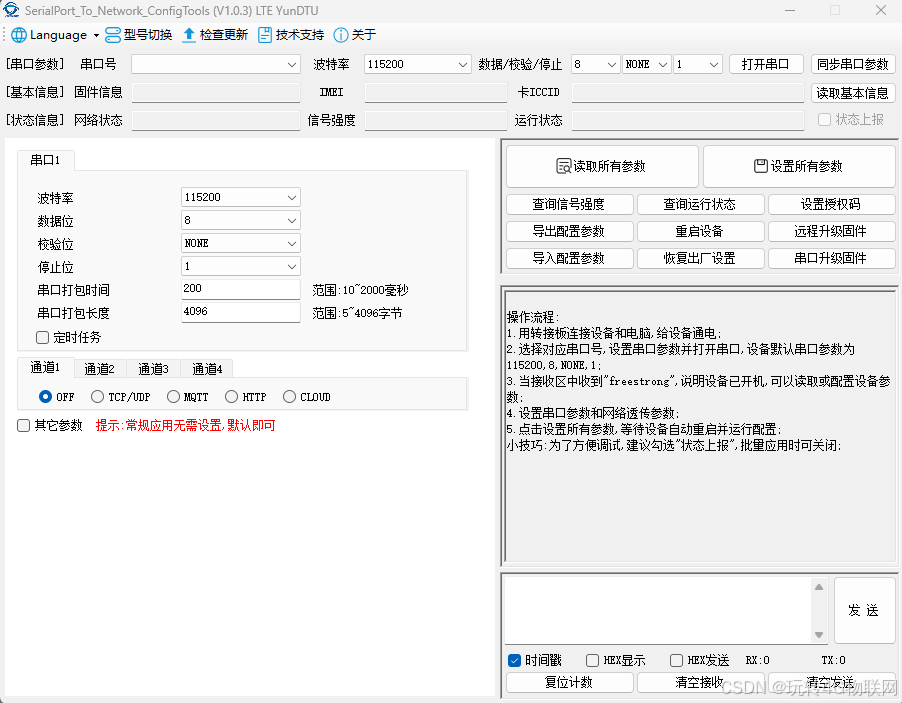
2.3 硬件连接
将天线,SIM卡装到4G模块上(按照模块上的插卡方向操作),按图示方式接好线,注意串口是交叉连接。

2.4 检查驱动
打开电脑的设备管理器,查看是否有CH340驱动,图中是已经装好驱动的,如果在端口处没有该设备,可以在产品资料包里找到该驱动并安装。

3 连接TCP服务器
3.1 开启TCP服务器

请注意,4G DTU需要连接到位于公网地址的服务器以进行数据通信。
在此次演示中,我们使用的是在本地电脑上通过网络调试助手开启的一个TCP服务器。这个TCP服务器通过内网穿透技术,使得它能够在互联网上被4G DTU远程访问。这样一来,即使您没有自己的公网服务器,4G DTU也能将数据发送到您本地电脑上运行的TCP服务器上。通过这种方法,您仍然可以体验和了解DTU的功能。对于对内网穿透技术感兴趣或想要深入了解其原理的同学,可以自行搜索并了解更多相关信息。
3.2 打开配置工具读取基本信息
在资料包里双击打开SerialPort_To_Network_ConfigTools参数配置软件->选择设备对应的端口->点击同步产品信息

点击读取基本信息,查看基本信息是否如图完整->点击查询运行状态,查看是否注册上网络以及设备运行状态->点击查询信号强度,查看设备信号强度是否正常。(0-7很差,8-13能注上网,14-18较差,19-25正常,26-31优秀,99异常)

3.3 填写连接参数进行数据交互

等待设备出现FS@TCP CONNECTED:1表示连接成功,如果出现其他的返回值说明有问题,可以根据资料中的手册找到对应返回值代表的含义,或者联系飞思创的技术支持协助解决。


DTU向服务端发送‘Hello Server’消息,服务端接收到后,向客户端发送‘Hello DTU’消息,表示数据交互成功。
4 总结
感谢大家的观看,对本文章有任何不清楚的地方或者想对产品有更多的了解可以私信或者在评论区留言,我们看到会及时回复您!下章为大家带来4G模块如何连接UDP服务器的讲解。
 网硕互联帮助中心
网硕互联帮助中心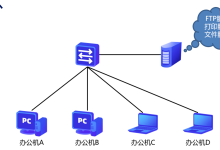


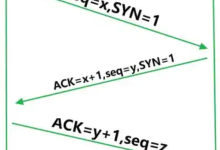

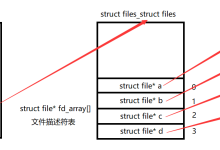

评论前必须登录!
注册